BambooHRをZohoディレクトリに追加する

前提条件:
この操作を行うためにZoho Directoryで必要なRoles:
-
組織 担当者
-
組織 Admin
BambooHRで必要なRoles:
-
Admin
Zoho Directory でのプラン依存関係:
-
無料プラン
BambooHR での操作:
-
BambooHR アカウントにログインします。
-
左下隅にあるMy アカウント アイコンをクリックし、API Keys をクリックします。
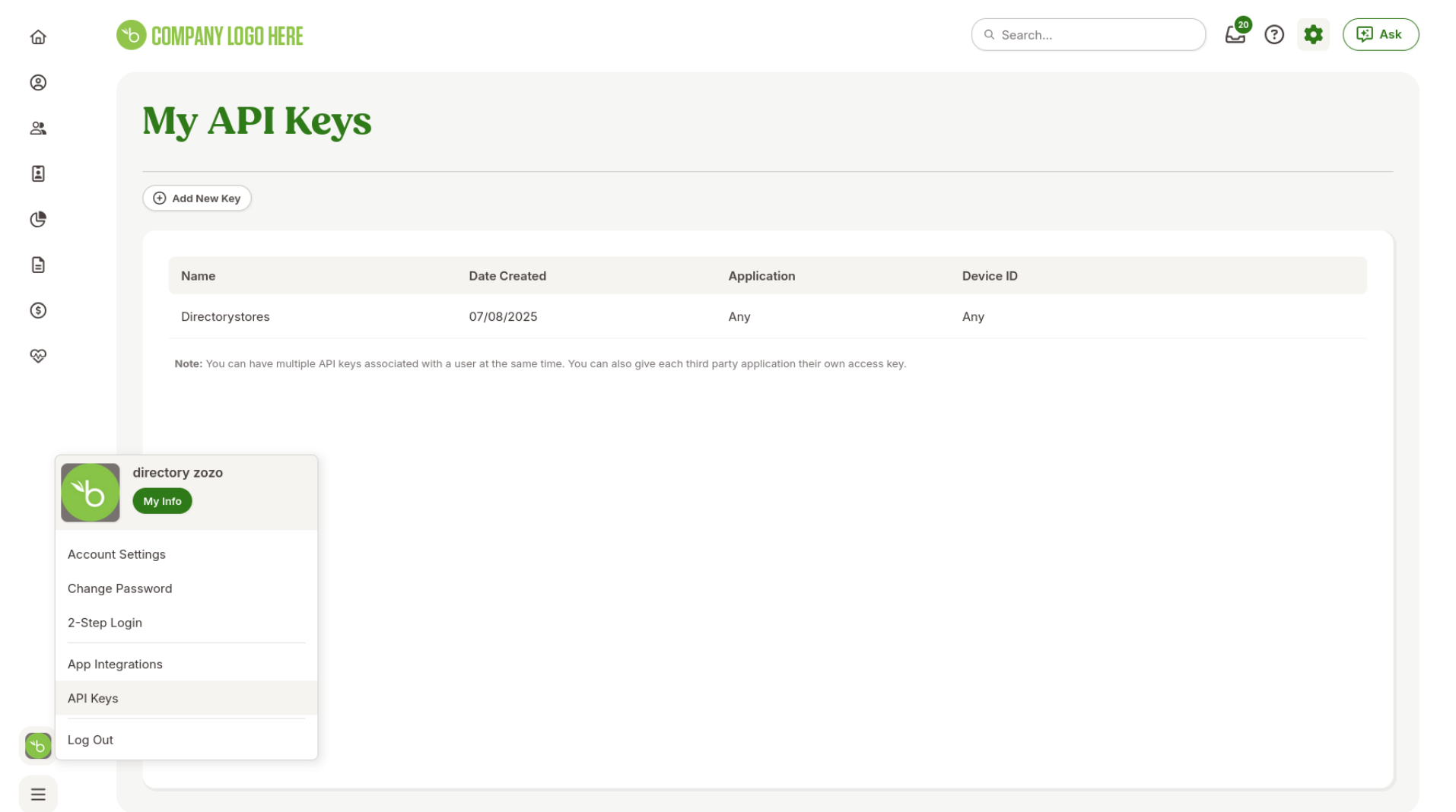
-
BambooHR で作成した APIキー は一度しか使用できません。新しく作成するには、新しく追加する キー をクリックしてください。
-
APIキー 名前 を入力し、生成する キー をクリックします。
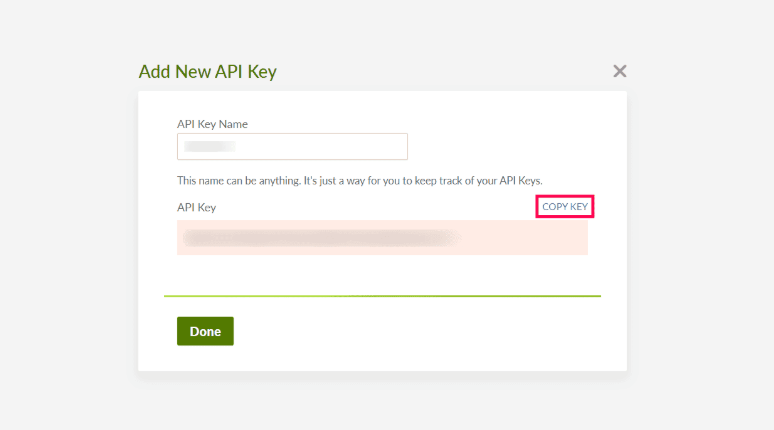
-
作成した APIキー をコピーします。Zoho Directory の設定に必要です。完了したら、完了 をクリックしてください。
BambooHR アカウントにログインします。
BambooHR で作成した APIキー は一度しか使用できません。新しく作成するには、新しく追加する キー をクリックしてください。
APIキー 名前 を入力し、生成する キー をクリックします。
作成した APIキー をコピーします。Zoho Directory の設定に必要です。完了したら、完了 をクリックしてください。
Zoho Directory での操作:
-
Zoho Directory にサインインし、左側メニューの Zoho Directoryから Admin Panel をクリックします。
-
「Directory ストア」に移動し、追加する Directory をクリックします。
-
追加する をクリックし、BambooHR に進みます。
-
API Integration ページで、ドメイン 名前 と APIキー を入力します。これらは BambooHR アカウントからコピーしたものです。ドメイン 名前 と APIキー の欄に入力してください。
 このページをエラーなく認証していることを確認してください。
このページをエラーなく認証していることを確認してください。-
クリック 次へ
-
Zoho Directoryの項目「利用可能」とBambooHRの項目「利用可能」をマッピングします。すべてのBambooHRから同期されるユーザーに同じ値を設定したい場合は、該当の項目にハードコーディングされた値をマッピングしてください。例えば、項目「Work 場所」の値を「India」としたい場合は、Indiaをハードコーディング値として入力できます。ハードコーディング値を項目にマッピングするには:
-
該当項目の編集をクリックします。
-
必要な値をハードコーディング値欄に入力します。
-
クリック OK。
- BambooHRで作成したカスタム属性項目をZoho Directoryの項目にマッピングする場合、
-
該当項目の編集をクリックします。
-
必要な値をカスタムBambooHR属性欄に入力します。
-
クリック OK。
 BambooHR でのカスタム属性が「テスト値」の場合、値を接頭語カスタムを付けて、スペースなしで入力してください。形式に従い、入力値はcustomtestvalueとなります。
BambooHR でのカスタム属性が「テスト値」の場合、値を接頭語カスタムを付けて、スペースなしで入力してください。形式に従い、入力値はcustomtestvalueとなります。
-
「次へ」をクリックします。
-
設定内の「パスワード通知」の横で、ユーザーがワンタイムパスワードをどのように受け取るかを選択します。

-
完了したら、「保存」および「次へ」をクリックします。
- BambooHR でのユーザーステータスの変更内容を Zoho Directory にどのように反映させるかを選択します。
-
「保存」と「次へ」をクリックします。
-
BambooHRからユーザーを同期する方法を選択します。すべてのユーザーを同期するか、Zoho Directory内の条件に基づいて一部のユーザーのみ同期するかを選べます。カスタム属性を使って条件を設定することも可能です。必要に応じて複数の条件を設定できます。
-
条件を設定するには、設定から条件を選択し、関係性を選び、必要に応じて条件値を入力します。
-
複数の条件を追加する場合、手動で入力することもできます。「編集」をクリックし、条件(ORまたはAND)を入力してください。「保存」と「次へ」をクリックします。
- 「Schedule Sync」を有効にすると、指定した時間間隔でBambooHRから自動的にユーザーをインポートできます。同期の実行頻度を毎日、毎週、または月間から選択し、「時間」で標準時間を設定します。
- 完了したら、「保存」と「閉じる」をクリックします。
-
インポートする ユーザー: BambooHR では、Zoho Directory へのユーザーの一括インポートが可能になりました。すべてのユーザー(削除されたユーザーを除く)が取得され、選択した条件に応じて表示されます。200人を超えるユーザーを選択した場合、ユーザーは段階的に処理され、一覧に表示されるまでに時間がかかることがあります。完了後は、そのまま表示するか、再インポートのためにクリアすることができます。
-
必要なユーザーを個別に選択することも、すべてのユーザーを一括で選択することもできます。インポート処理を円滑に進めるため、認証時にはAPIキーを正確に入力してください。
-
インポートが完了すると、ユーザーリストをメンバー メニューで確認できます。

Zoho CRM 管理者向けトレーニング
「導入したばかりで基本操作や設定に不安がある」、「短期間で集中的に運用開始できる状態にしたい」、「運用を開始しているが再度学び直したい」 といった課題を抱えられているユーザーさまに向けた少人数制のオンライントレーニングです。
日々の営業活動を効率的に管理し、導入効果を高めるための方法を学びましょう。



















